Comment désactiver les vidéos YouTube associées dans WordPress
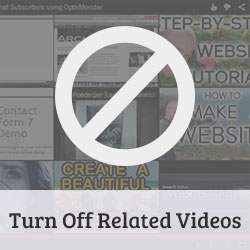
Bien que YouTube soit une excellente plate-forme pour télécharger et partager des vidéos, les petites entreprises essaient souvent de l’éviter en raison des vidéos connexes qu’elles diffusent. Parfois, ces vidéos associées peuvent promouvoir un concurrent ou approuver quelque chose avec lequel vous n'êtes pas d'accord. Récemment, un de nos utilisateurs nous a demandé comment supprimer les vidéos associées de la fin d'une vidéo Youtube intégrée. Dans cet article, nous allons vous montrer comment désactiver les vidéos Youtube associées dans WordPress.
Didacticiel vidéo
Abonnez-vous à WPBeginnerSi vous n'aimez pas la vidéo ou si vous avez besoin de plus d'instructions, continuez à lire..
Remarque: nous conseillons à nos utilisateurs de ne jamais télécharger directement de vidéos sur WordPress. Ils doivent plutôt utiliser des sites de partage de vidéos tels que YouTube et Vimeo pour économiser la bande passante et garantir une meilleure expérience utilisateur..

Désactiver manuellement les vidéos YouTube connexes
YouTube vous permet de créer manuellement des vidéos connexes lorsque vous intégrez une vidéo dans WordPress. Ajoutez simplement ?rel = 0 à la fin de votre URL de la vidéo, comme ceci:
http://www.youtube.com/watch?v=qzOOy1tWBCg?rel=0
WordPress utilise oEmbed pour obtenir le code d'intégration de YouTube. Depuis que nous avons ajouté l'URL avec ?rel = 0, il récupère un code d'intégration avec les suggestions de vidéos ou les recommandations de vidéos désactivées.
Désactiver automatiquement les vidéos YouTube associées dans WordPress
Si vous intégrez beaucoup de vidéos YouTube sur votre site Web, vous voudrez peut-être simplifier le processus en utilisant la solution automatique qui désactive les vidéos YouTube connexes sur l'intégralité du site. Tout ce que vous avez à faire est d'installer et d'activer le plug-in Masquer les vidéos YouTube.
Vous ne devez configurer aucun paramètre pour ce plug-in, car il fonctionne immédiatement. Ajoutez simplement votre URL YouTube dans un message, comme vous le feriez normalement, et le plugin s'assurera que le code oEmbed obtenu par WordPress a désactivé les vidéos associées. Il efface également votre cache oEmbed et toutes les vidéos YouTube que vous avez ajoutées précédemment ne montreront plus les vidéos associées..
Nous espérons que cet article vous a aidé à désactiver les vidéos associées lors de l'intégration de vidéos YouTube sur votre site. Pour les commentaires et les questions s'il vous plaît laissez un commentaire ci-dessous ou rejoindre WPBeginner sur Google+.


